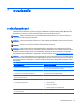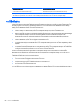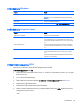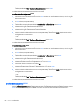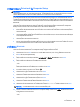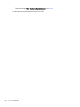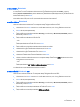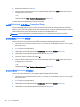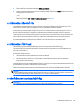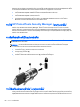HP Notebook Computers Reference Guide - Windows Vista and Windows 7
6. พิมพรหัสผานหลักของคุณ แลวกด enter
7. เมื่อตองการบันทึกการเปลี่ยนแปลงและออกจาก Computer Setup ใหคลิกไอคอน บันทึก ที่มุมซายลางของหนาจอ
แลวปฏิบัติตามคําแนะนําบนหนาจอ
– หรือ –
ใชแปนลูกศรเพื่อเลือก ไฟล > บันทึกการเปลี่ยนแปลงและออก แลวกด enter
การเปลี่ยนแปลงของคุณจะมีผลเมื่อคอมพิวเตอรเริ่มทํางานอีกครั้ง
การใช DriveLock อัตโนมัติของ Computer Setup
ในสภาพแวดลอมที่มีผูใชหลายคน คุณสามารถตั้งรหัสผาน DriveLock อัตโนมัติ เมื่อรหัสผาน DriveLock อัตโนมัติถูก
เปดใชงาน จะมีการสรางรหัสผานผูใชแบบสุมและรหัสผานหลัก DriveLock สําหรับคุณ เมื่อผูใชสงตอขอมูลรับรองรหัสผาน
รหัสผานผูใชแบบสุมและรหัสผานหลัก DriveLock เดียวกันนั้นจะถูกใชเพื่อปลดล็อคไดรฟ
หมายเหตุ: คุณตองมีรหัสผานผูดูแลระบบ BIOS กอนที่คุณจะสามารถเขาถึงคุณลักษณะ DriveLock อัตโนมัติ
การปอนรหัสผาน DriveLock อัตโนมัติ
เมื่อตองการเปดใชงานรหัสผาน DriveLock อัตโนมัติใน Computer Setup ใหปฏิบัติตามขั้นตอนตอไปนี้:
1. เปดหรือเริ่มการทํางานของคอมพิวเตอรใหม แลวกด esc ขณะขอความ "กดแปน ESC สําหรับเมนู ‘เริ่ม’" ปรากฏขึ้น
ที่ดานลางของหนาจอ
2. กด f10 เพื่อเขาสู Computer Setup
3. ใชอุปกรณชี้ตําแหนงหรื
อแปนลูกศรเพื่อเลือก ความปลอดภัย > DriveLock อัตโนมัติ แลวกด enter
4. ใชอุปกรณชี้ตําแหนงหรือแปนลูกศรเพื่อเลือกฮารดไดรฟภายใน แลวกด enter
5. อานคําเตือน เมื่อตองการดําเนินการตอ ใหเลือก ใช
6. เมื่อตองการบันทึกการเปลี่ยนแปลงและออกจาก Computer Setup ใหคลิกไอคอน บันทึก ที่มุมซายลางของหนาจอ
แลวปฏิ
บัติตามคําแนะนําบนหนาจอ
– หรือ –
ใชแปนลูกศรเพื่อเลือก ไฟล > บันทึกการเปลี่ยนแปลงและออก แลวกด enter
การเอาการปองกัน DriveLock อัตโนมัติออก
เมื่อตองการลบการปองกัน DriveLock ใน Computer Setup ใหปฏิบัติตามขั้นตอนตอไปนี้:
1. เปดหรือเริ่มการทํางานของคอมพิวเตอรใหม แลวกด esc ขณะขอความ "กดแปน ESC สําหรับเมนู ‘เริ่ม’" ปรากฏขึ้น
ที่ดานลางของหนาจอ
2. กด f10 เพื่อเขาสู Computer Setup
3. ใชอุปกรณชี้ตําแหนงหรือแปนลูกศรเพื่อเลื
อก ความปลอดภัย > DriveLock อัตโนมัติ แลวกด enter
4. ใชอุปกรณชี้ตําแหนงหรือแปนลูกศรเพื่อเลือกฮารดไดรฟภายใน แลวกด enter
58 บท 7 ความปลอดภัย